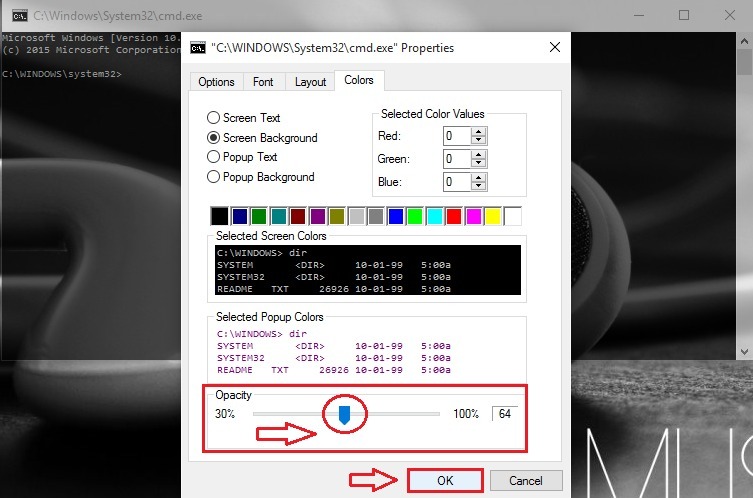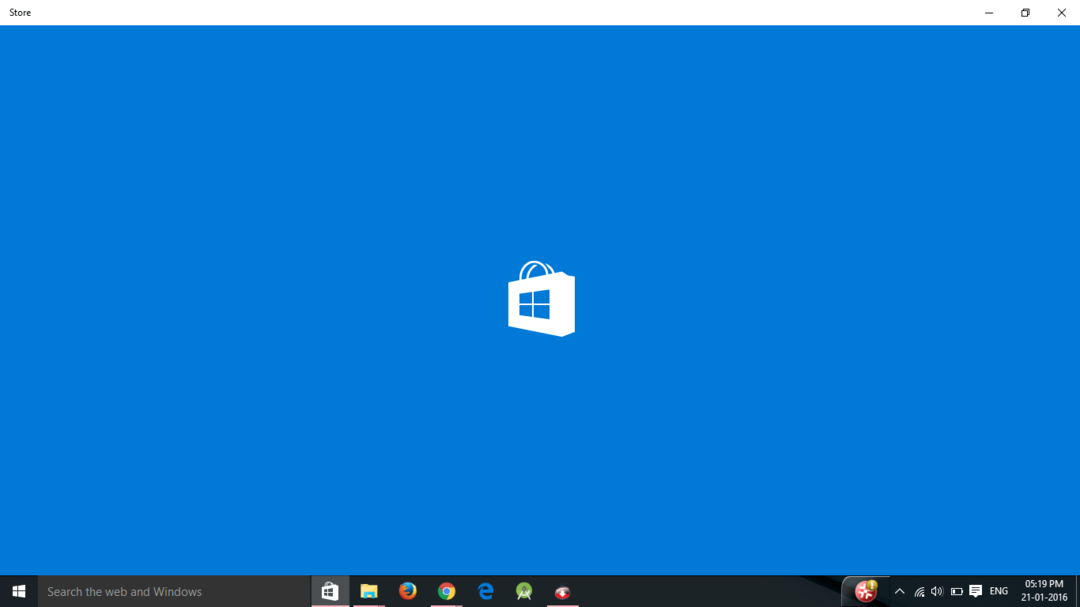Наш рачунарски систем не чува све податке потребне за извршавање корисничких програма у РАМ. Можда се питате где је још ускладиштено. Да вам кажем, постоји још једна компонента која се зове кеш меморија и која је мање величине од РАМ-а. Неки подаци којима треба често приступити чувају се у овој кеш меморији, чиме ЦПУ може директно да им приступи. Ово ће смањити време приступа јер не мора ићи све до РАМ-а да би преузео програмске податке и датотеке потребне за оперативни систем. Уместо тога, он лако може узети податке из кеш меморије и започети извршење које ће резултирати брже перформансе вашег система.
Постоје три нивоа кеш меморије, наиме Л1, Л2 и Л3. Што више Л2 и Л3 кеш меморије има ваш систем, брже ће се преузимати подаци, брже ће се извршавати програм и тачније ће се излазити. Процесори данас више немају Л1 кеш меморију. Ако планирате да купите нови рачунар или лаптоп, препоручујем вам да набавите оне који имају вишу Л3 кеш меморију, иако би то могло бити мало скупље.
Радознали сте да знате која је величина предмеморије вашег процесора? Не би било потребно поновно покретање система. Само неколико корака и имате га.
Метод 1
Једноставан и брз начин да то постигнете директно из командне линије.
КОРАК 1 - Претражите цмд у пољу за претрагу Виндовс 10 и кликните десним тастером миша и покрените као администратор.
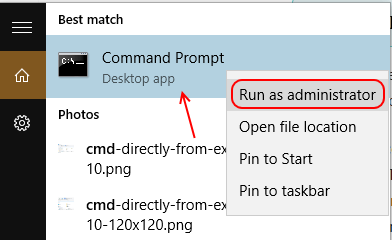
КОРАК 2 - Постоји уграђени алат за командну линију познат као вмиц. Ово је интерфејс за скриптовање који поједностављује употребу Виндовс Манагемент Инструментатион што помаже у мерењу перформанси система. У командној линији ћете морати да укуцате доњу наредбу.
вмиц процесор добије Л2ЦацхеСизе, Л3Цацхесизе
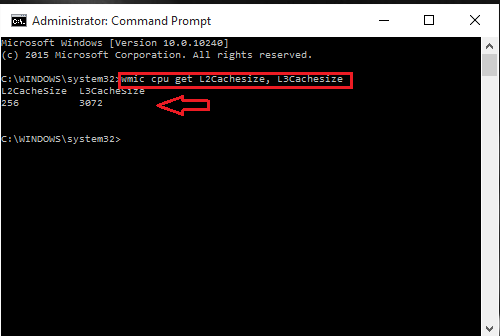
Ово ће вратити одговарајућу величину Л2 и Л3 кеш меморија у формату поруке. Мој процесор има величине 256кб и 3072кб (3 Мб) за Л2 и Л3 кеш меморије, као што је назначено на сликама екрана.
Метод 2
Утврдите модел процеса и добијте одговарајуће информације са Интернета.
КОРАК 1 - Да бисте добили модел свог процесора, једноставно откуцајте Информациони систем на траци за претрагу близу иконе прозора на дну радне површине.
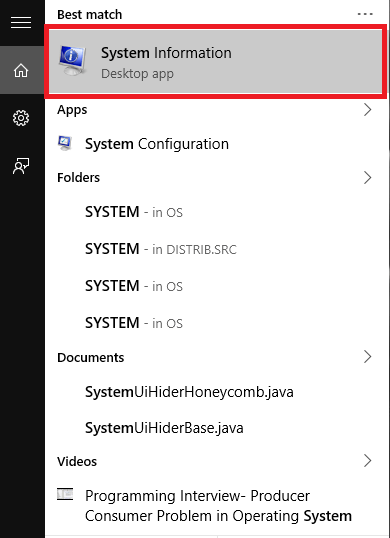
КОРАК 2 - Појављују се детаљи о компонентама вашег система. У десном окну ћете пронаћи ставку под називом Процесор. Модел вашег процесора можете пронаћи одмах поред њега.
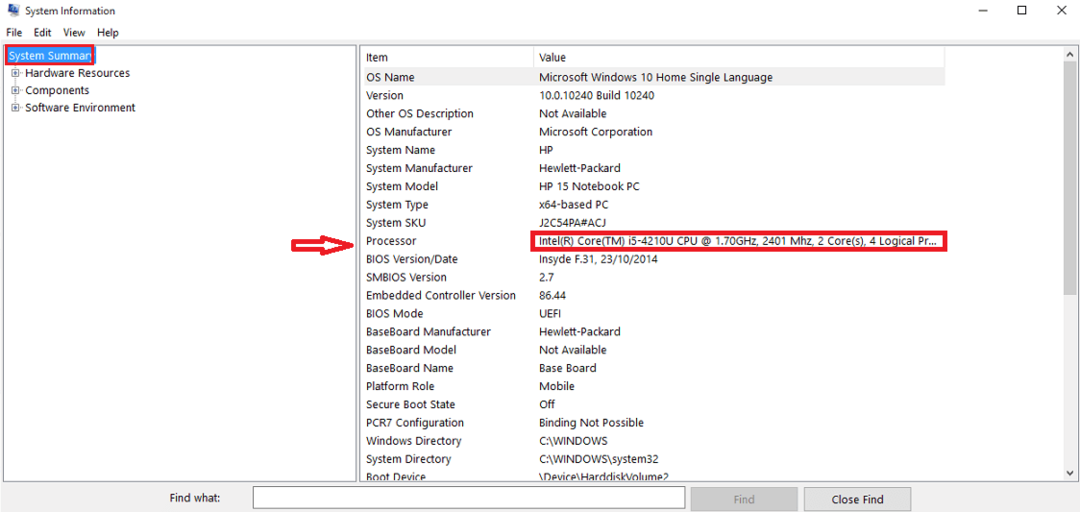
Модел процесора мог система је Интел (Р) Цоре (ТМ) и5-41010-У ЦПУ.
КОРАК 3 - Отворите Гоогле у веб прегледачу и потражите детаље о вашем моделу процесора. Добићете га одмах.
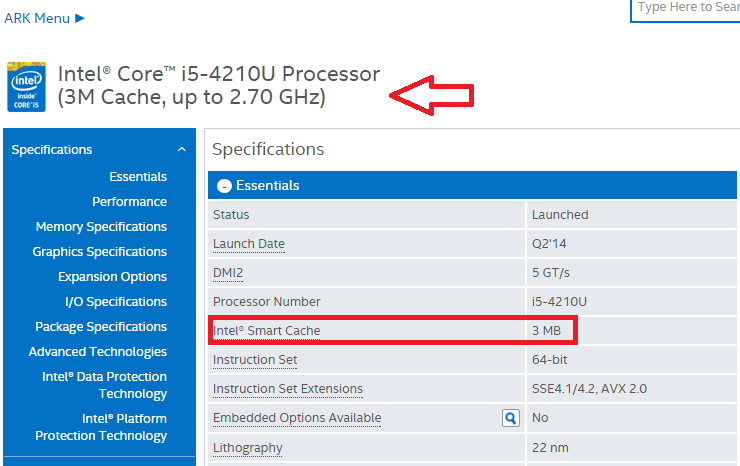
Метод 3
Користећи ЦПУ-З који одмах даје комплетне детаље вашег процесора. У ту сврху мораћете да преузмете ЦПУ-З. Моћан је услужни програм који вам пружа информације о процесору, матичној плочи и РАМ-у. Погледајмо како их искористити.
КОРАК 1 - Преузмите услужни програм кликом на овај линк- ЦПУ-З
КОРАК 2 - Покрените апликацију и отворите је након што се инсталира. Када то учините, повезаће се са хардвером вашег система и прикупља његове детаље. Затим вам пружа информације о процесору на првој картици. Према десној страни, можете пронаћи величине различитих нивоа кеш меморије.
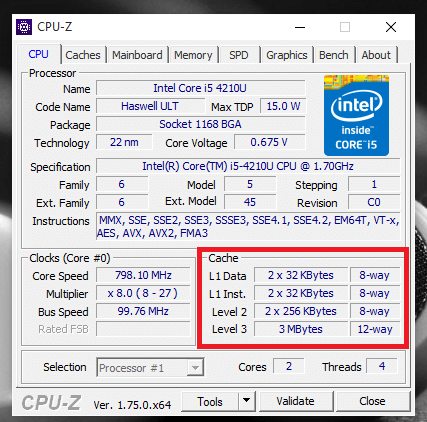
КОРАК 3 - Кликните на другу картицу на врху имена Кеш меморија.Ево, можете добити детаљније информације о предмеморији у вашем систему.
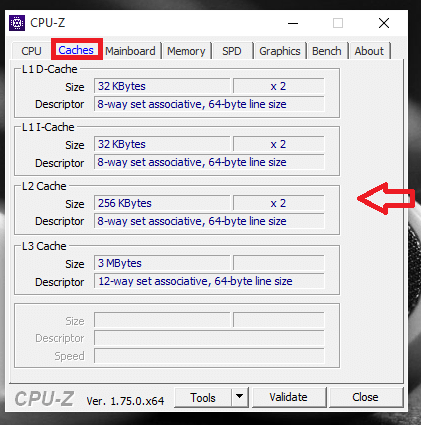
Покушајте са горе наведеним корацима и дубље уђите у свој систем. Надам се да вам је овај чланак користан.